
|
So verwenden Sie den Unterzeichner-Status mit Therefore™ E-Signaturen |
Scroll |
Sofern der Anbieter dies unterstützt, können Benutzer des Therefore™ E-Signaturdienstes den Unterzeichner-Status konfigurieren. Dies kann verwendet werden, um einen Grund für das Ablehnen eines Vertrags zu speichern. Nach Abschluss des Signaturprozesses wird der Status jedes Unterzeichners (Akzeptiert oder Abgelehnt) angezeigt.
1.Fügen Sie in der Kategorie, die für den Therefore™ E-Signatur-Workflow konfiguriert wurde, ein Tabellenindexfeld ein. In diesem Beispiel hat das Tabellenindexfeld die Bezeichnung "Unterzeichner". Sie müssen Felder für Vollständiger Name, E-Mail, Status und Anmerkung konfigurieren (sofern der Anbieter diese Option unterstützt).
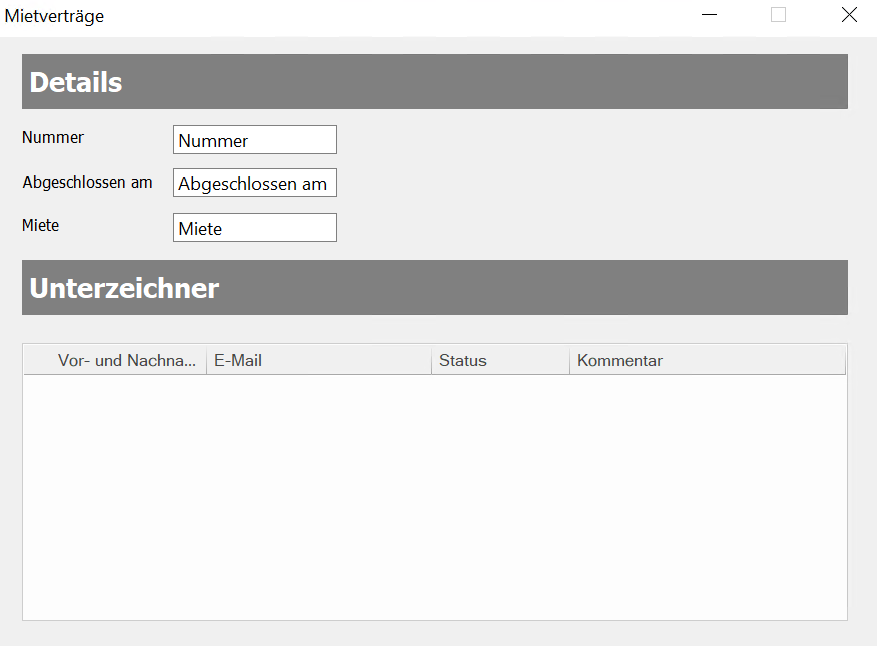
2.Konfigurieren Sie den entsprechenden Workflow. Fügen Sie die Workflow-Aktivität Zur Signatur senden hinzu und doppelklicken Sie darauf, um das Dialogfeld Zur Signatur senden zu öffnen. Klicken Sie auf "Bearbeiten", um das Dialogfeld Signatur konfigurieren zu öffnen. Fügen Sie Makros für den vollständigen Namen und die E-Mail-Adresse des Unterzeichnenden hinzu.
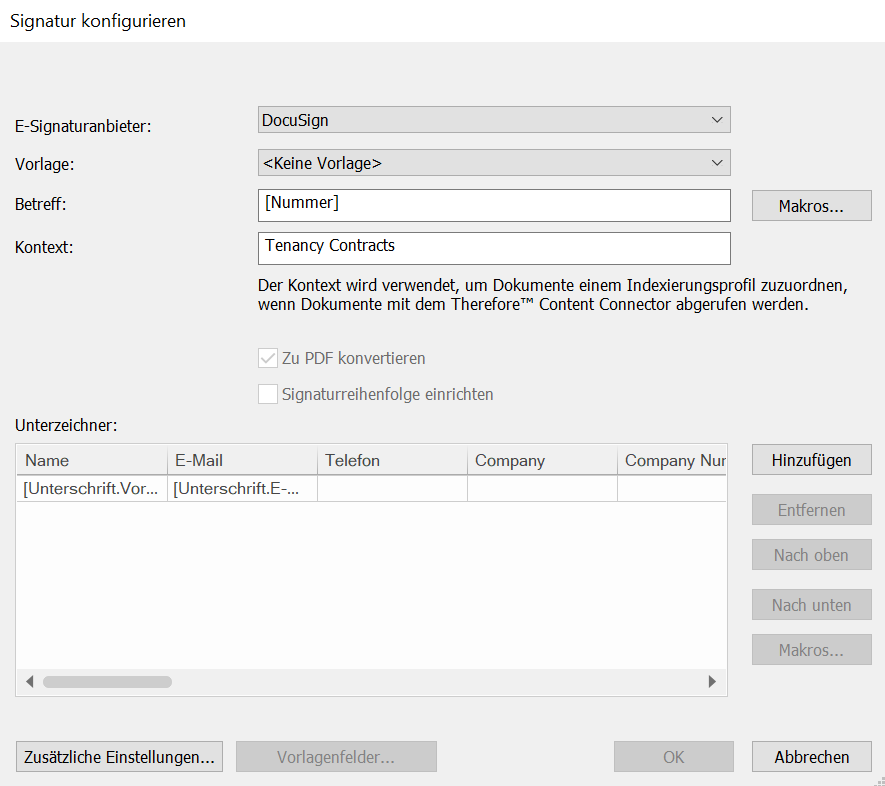
3.Fügen Sie ein Indexierungsprofil hinzu und ordnen Sie die betreffenden Felder zu. Geben Sie unter Skript das folgende Skript ein.
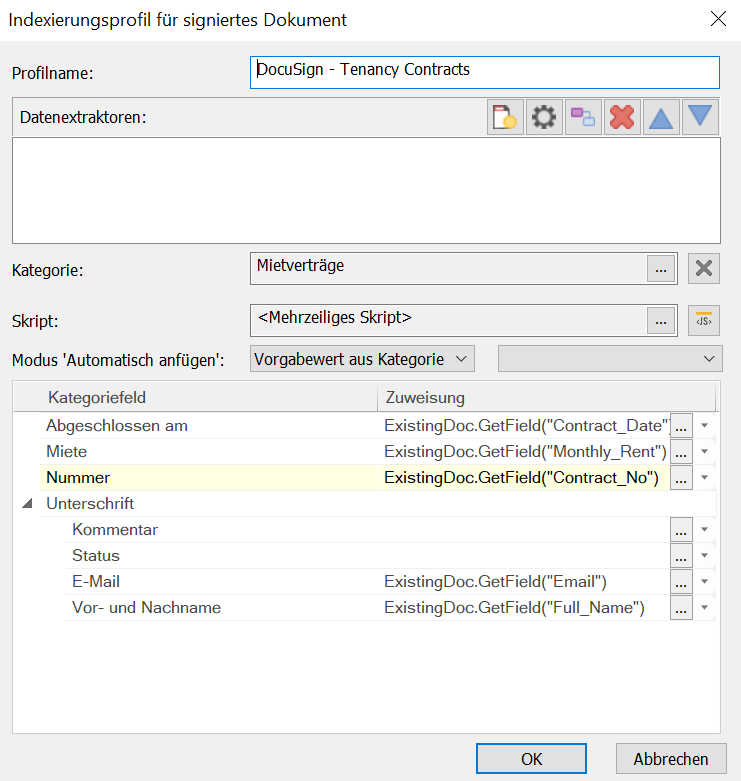
4.Wechseln Sie in den Therefore™ Content Connector und erstellen Sie ein Profil unter dem Knoten Signaturüberwachung.
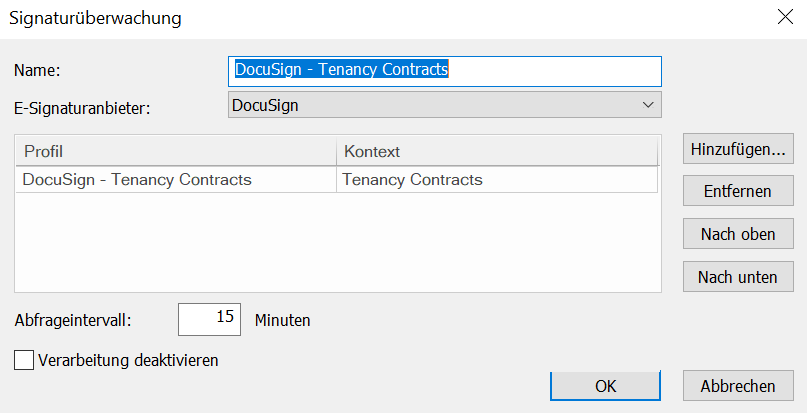
5.Klicken Sie auf OK, um die Konfiguration zu speichern.
